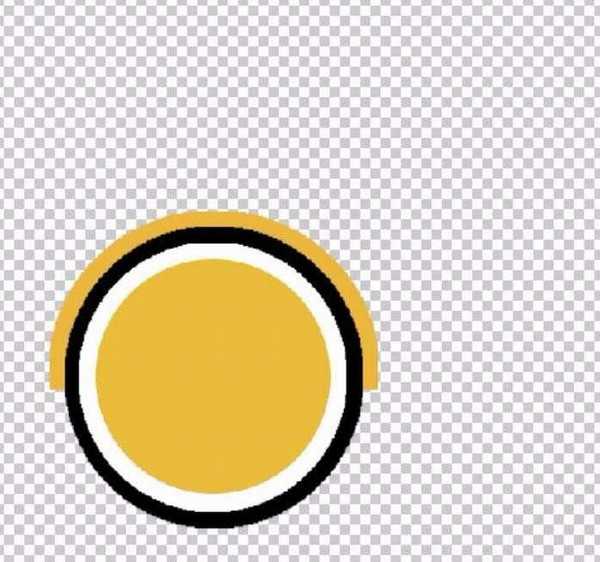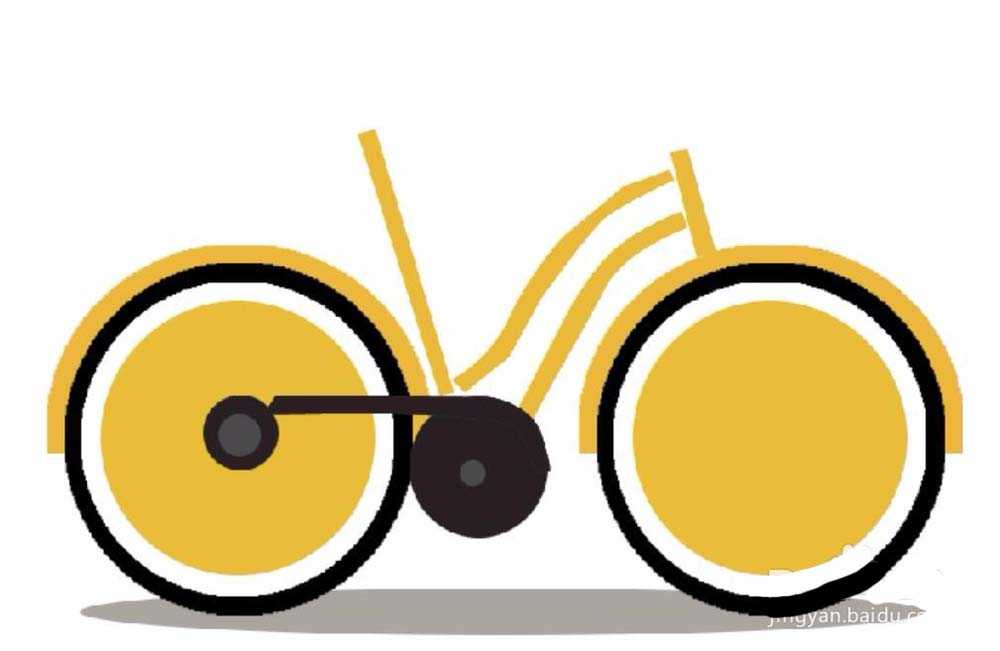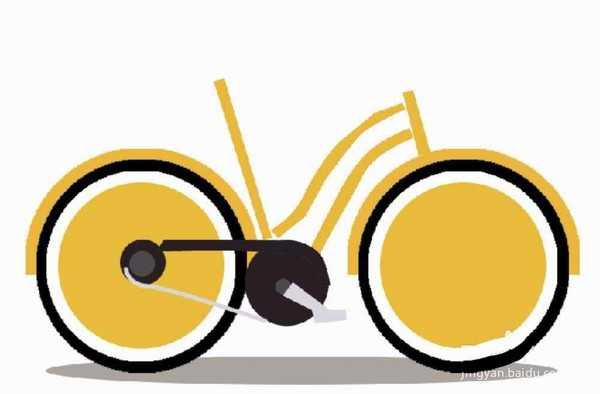金狮镖局 Design By www.egabc.com
很喜欢小黄车,想要画一个小黄车,该怎么画呢?下面我们就来看看详细的教程,详细请看下文介绍。
- 软件名称:
- Adobe Photoshop 8.0 中文完整绿色版
- 软件大小:
- 150.1MB
- 更新时间:
- 2015-11-04立即下载
1、绘制小黄车先从车轮开始,我们用四个同心的圆形把这个车轮的结构绘制出来。最里面的一个黄色的圆形是车轮内部,而外面的白色为轮胎钢圈,外面的一层黑色的圆形为轮胎。而最外面的一个黄色圆形为车轮的挡泥板,当然,这只有半圆。
2、有了一个车轮之后,我们直接复制图层让另外一个车轮也出现。顺便把这个小黄车的阴影也绘制出来。
3、接下来,我们开始绘制这个小黄车的黑色的链接部分,让一大一小的两个圆形填充黑色位于当前图层的上方。
4、接下来,我们开始绘制出这个小黄车的链接部分的内部灰色结构,以及两个齿轮之间的黑色联结部分。完成之后,我们再把小黄车上面的车架也用钢笔工具绘制出来。
5、绘制出灰色的链接,还有灰色的脚踏板,从而让小黄车的下面部分就全部完成了。
6、最后一步把小黄车的车扶手与车座一一完成。用黑色来进行填充。这辆个性化的小黄车就全部呈现出来了。
以上就是ps画小黄车的教程,画出来的小黄车很可爱吧,喜欢的朋友可以自己学习一下,请继续关注。
相关推荐:
PS怎么手绘一个蓝色超酷小汽车?
PS怎么将提取汽车图片中的汽车轮廓?
PS中怎么绘制英菲尼迪INFITI汽车标志?
标签:
PS,自行车
金狮镖局 Design By www.egabc.com
金狮镖局
免责声明:本站文章均来自网站采集或用户投稿,网站不提供任何软件下载或自行开发的软件!
如有用户或公司发现本站内容信息存在侵权行为,请邮件告知! 858582#qq.com
金狮镖局 Design By www.egabc.com
暂无PS怎么画黄色自行车? ps画小黄车的教程的评论...
更新日志
2025年01月13日
2025年01月13日
- 小骆驼-《草原狼2(蓝光CD)》[原抓WAV+CUE]
- 群星《欢迎来到我身边 电影原声专辑》[320K/MP3][105.02MB]
- 群星《欢迎来到我身边 电影原声专辑》[FLAC/分轨][480.9MB]
- 雷婷《梦里蓝天HQⅡ》 2023头版限量编号低速原抓[WAV+CUE][463M]
- 群星《2024好听新歌42》AI调整音效【WAV分轨】
- 王思雨-《思念陪着鸿雁飞》WAV
- 王思雨《喜马拉雅HQ》头版限量编号[WAV+CUE]
- 李健《无时无刻》[WAV+CUE][590M]
- 陈奕迅《酝酿》[WAV分轨][502M]
- 卓依婷《化蝶》2CD[WAV+CUE][1.1G]
- 群星《吉他王(黑胶CD)》[WAV+CUE]
- 齐秦《穿乐(穿越)》[WAV+CUE]
- 发烧珍品《数位CD音响测试-动向效果(九)》【WAV+CUE】
- 邝美云《邝美云精装歌集》[DSF][1.6G]
- 吕方《爱一回伤一回》[WAV+CUE][454M]